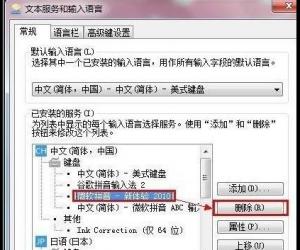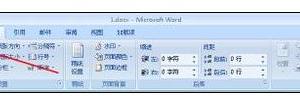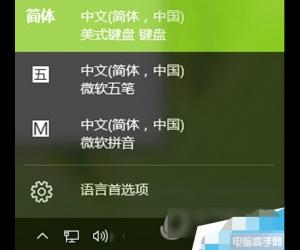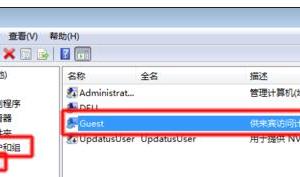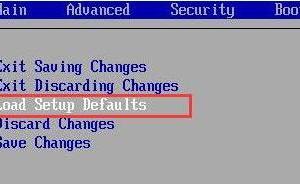怎么修改win7系统默认字体方法技巧 win7怎么修改电脑自带的字体教程
发布时间:2017-09-20 13:48:25作者:知识屋
怎么修改win7系统默认字体方法技巧 win7怎么修改电脑自带的字体教程 我们在使用电脑的时候,总是会遇到很多的电脑难题。当我们在遇到了修改win7系统字体的时候,那么我们应该怎么办呢?今天就一起来跟随知识屋的小编看看怎么解决的吧。

修改win7系统字体的方法介绍:
方法/步骤';
1、首先第一步我们需要做的就是进入到电脑的桌面上,然后在桌面上找到一处空白的地方,接着在这里使用电脑的鼠标点击右键,这个时候就会弹出一个选项菜单,我们直接选择里面的属性就可以了,然后继续往下看。

2、当我们在完成了上面的操作步骤以后,现在我们就已经进入到了属性的页面中了,在这个里面我们需要对窗口颜色进行点击操作就可以了。

3、这个时候我们已经进入到了电脑的窗口颜色的界面中了,在这个里面我们需对下方位置的高级设置进行点击。

4、这一步我们就可以在这里对字体进行各种各样的设置了,每个人可以根据自己的爱好进行选择,还可以对修改成功以后的效果进行查看。

5、当我们都选择好了以后就可以最后进行确认了,当然因为电脑需要应用反应,所以可能需要花费一点时间进行显示,过一会就会自动的显示出我们设置的字体了。

对于我们在遇到了这样的电脑难题的时候,那么我们就可以利用到上面给你们介绍的解决方法进行处理,希望能够对你们有所帮助。
知识阅读
软件推荐
更多 >-
1
 一寸照片的尺寸是多少像素?一寸照片规格排版教程
一寸照片的尺寸是多少像素?一寸照片规格排版教程2016-05-30
-
2
新浪秒拍视频怎么下载?秒拍视频下载的方法教程
-
3
监控怎么安装?网络监控摄像头安装图文教程
-
4
电脑待机时间怎么设置 电脑没多久就进入待机状态
-
5
农行网银K宝密码忘了怎么办?农行网银K宝密码忘了的解决方法
-
6
手机淘宝怎么修改评价 手机淘宝修改评价方法
-
7
支付宝钱包、微信和手机QQ红包怎么用?为手机充话费、淘宝购物、买电影票
-
8
不认识的字怎么查,教你怎样查不认识的字
-
9
如何用QQ音乐下载歌到内存卡里面
-
10
2015年度哪款浏览器好用? 2015年上半年浏览器评测排行榜!